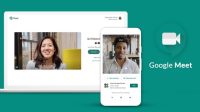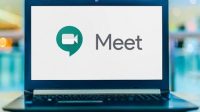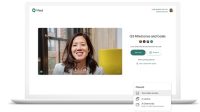Cara share video di Google Meet perlu kamu ketahui jika hendak melakukan presentasi di rapat online pada platform ini.
Untuk menunjang keperluan rapat, Google Meet dilengkapi dengan berbagai fitur termasuk untuk presentasi. Nah, ada baiknya kamu mengenal terlebih dahulu sebelum presentasi.
Daftar Isi
Cara Share Video di Google Meet

Presentasi secara online lewat Google Meet dapat ditunjang dengan media seperti ppt maupun video. Sehingga tidak jauh berbeda dengan presentasi secara langsung.
Google Meet menyediakan beberapa opsi untuk menampilkan presentasi, di antaranya menggunakan aplikasi dan melalui browser.
Cara melakukan presentasi di Google Meet sedikit berbeda tergantung pada perangkat yang digunakan. Berikut ulasan lengkapnya.
Cara Share Video di Google Meet lewat Laptop atau PC
Pengguna bisa mengakses Google Meet lewat laptop atau PC. Kamu cukup membuka halaman Google Meet melalui browser yang sudah ada untuk masuk ke ruang rapat platform ini.
- Biasanya, penggunaan laptop atau PC lebih banyak dipilih oleh orang yang akan melakukan presentasi selama rapat. Pasalnya, presentator memerlukan ruang yang lebih leluasa utnuk menampilkan presentasinya dengan lancar.
- Berikut cara share video di Google Meet lewat laptop atau PC:
- Pertama-tama, buka browser lalu kunjungi halaman Google Meet
- Login menggunakan akun Google kamu
- Klik New Meeting untuk membuat rapat baru, atau pilih Join Now untuk bergabung ke rapat yang sudah dijadwalkan
- Pada halaman rapat, klik tombol Present Now
- Selanjutnya, akan muncul tiga opsi yang bisa kamu pilih sesuai kebutuhan, yaitu:
- Entire Screen: untuk membagikan seluruh layar
- A Window: untuk membagikan jendela aplikasi tertentu saja
- A Chrome Tab: untuk membagikan tab tertentu pada Google Chrome
- Biasanya untuk share video, dipilih A Window (jika video akan kamu buka dengan aplikasi) atau A Chrome Tab (jika video kamu buka lewat browser)
- Setelah memilih, lanjutkan dengan menyesuaikan pengaturan tampilan layar yang dibagikan, lalu klik Share
- Video akan ditampilkan ke peserta rapat, kamu bisa mulai melangsungkan presentasi
Cara Share Video di Google Meet lewat HP
Google Meet juga bisa kamu akses lewat HP. Biasanya, cara ini dipilih oleh pengguna yang lebih suka cara praktis, terutama peserta rapat.
Untuk mengakses Google Meet dari HP, kamu perlu menggunakan aplikasi Google Meet. Jika belum tersedia, maka bisa instal terlebih dahulu dari Play Store.
Kemudian ikuti langkah-langkah berikut untuk share video di Google Meet:
- Buka aplikasi Google Meet pada ponsel kamu
- Tap tombol New Meeting
- Pilih Start an Instant Meeting
- Tap ikon titik tiga yang terletak pada bagian kanan bawah layar
- Lalu pilih opsi Share Screen
- Pada notifikasi yang muncul, berikan izin pada Google Meet untuk mengakses media yang diperlukan
- Selanjutnya, tap opsi Start Sharing
- Setelah itu, kamu bisa membuka video yang ingin ditampilkan pada presentasi
Supaya presentasi lebih efisien, kamu bisa membuka video yang ingin dibagikan sebelum masuk ke aplikasi Google Meet. Kemudian, setelah memilih Start Sharing, kamu tinggal membuat video dari daftar recent apps.
Satu hal lagi yang tidak boleh terlewat jika kamu membagikan video dengan suara. Pastikan untuk mengaktifkan Audio Presentasi sebelum memilih tombol Share. Dengan demikian video akan terputar dengan suara pada perangkat peserta rapat lain.
Itulah cara share video di Google Meet yang bisa kamu pakai untuk presentasi. Semoga bermanfaat.